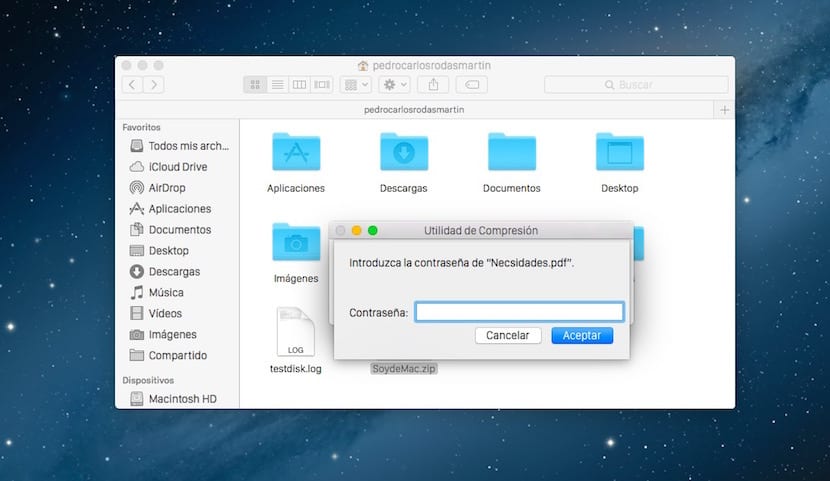
Неведнъж съм се оказвал в положението да компресирам файлове в .zip формат и по-късно да се наложи да добавя защитен слой с парола. Повечето потребители използват формата, който споменахме за да намалите размера на файл или набор от файлове, за да можете да го споделяте.
Този процес е автоматичен в OS X и просто избирането на файловете за компресиране в .zip и достъп до концептуалното меню с десния бутон на мишката ще можете да получите опаковката, от която се нуждаете. Сега OS X не добавя слой защита с парола към това .zip файл. Това не означава, че не можем да го направим, тъй като системата чрез терминала ви дава възможност да използвате необходимата команда.
Компресирането на файлове в OS X изобщо не е трудно, тъй като ще трябва само да изберете файловете или папките за компресиране, щракнете върху десния бутон на мишката или тракпада и след това кликнете върху «Компресиране». Ще получите автоматично файл със същото име като оригинала, но компресиран. Имайте предвид, че за да компресирате няколко файла, трябва да създадете папка, която да ги съхранява и по-късно да компресирате цялата папка.
Дотук добре. Проблемът е, когато потребителят, независимо от причината, иска този .zip файл да има защитен слой с парола. Това действие може да се извърши и от OS X, но не автоматично. За да направите това, трябва да изпълните следните стъпки:
Имайте на работния плот файла или папката, които искате да компресирате с парола.
- Отворете терминала от Launchpad или Spotlight.
- След това трябва да използвате следната команда:
zip -ejr Example.zip / file_path
В предишната команда имаме, че Example.zip е името, което ще дадем на получения файл.
От друга страна, file_path е пътят на файла, който трябва да бъде компресиран, за да не се налага да пишете, плъзгането на файла до терминала ще покаже пътя.
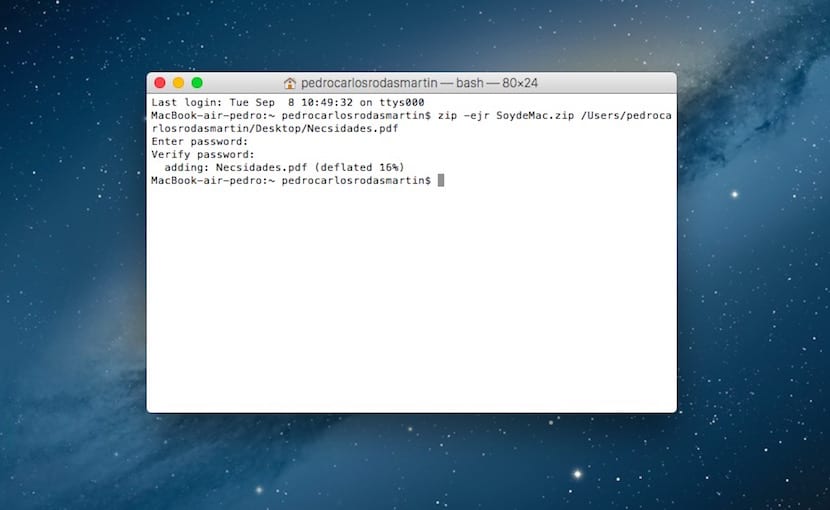
- След това системата ви моли да въведете паролата и след това да я потвърдите.
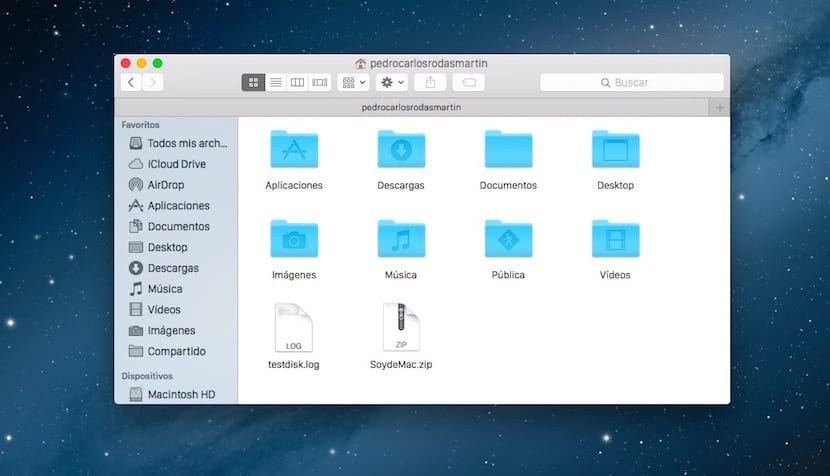
- Генерираният файл може да бъде намерен в Macintosh HD> Потребители> Вашето потребителско име